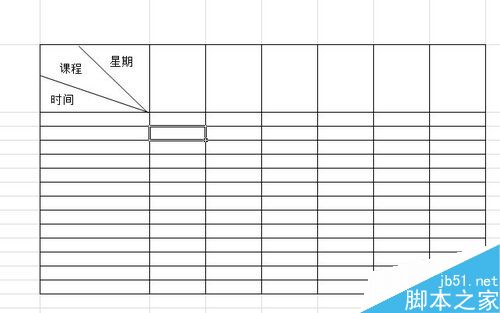excel表头怎么制作?
excel表头怎么制作?
1、打开一个Excel工作表,新建一个表格。

2、选择【插入】——【形状】,点击下面的倒三角展开,并选择直线。
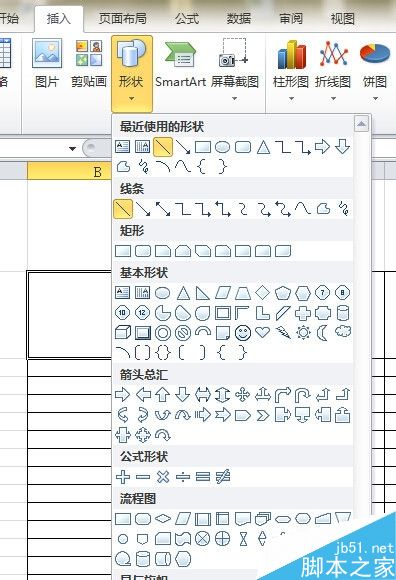
3、选择后,出现绘图工具栏,这里面可以选择线条的颜色,粗细等。

4、在表头适当的位置绘制好线条。
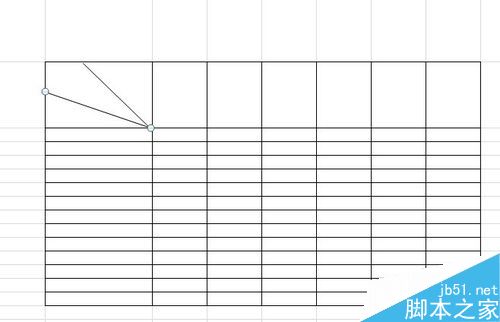
5、选择【插入】——【文本框】,向表头空白处插入一个文本框。
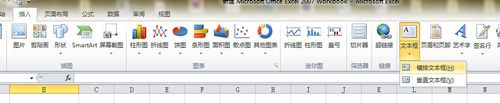
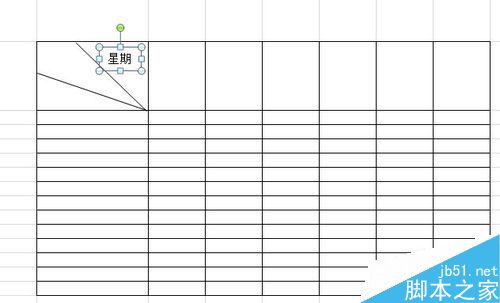
6、调整好文本框的位置,重复动作,完成表头制作。
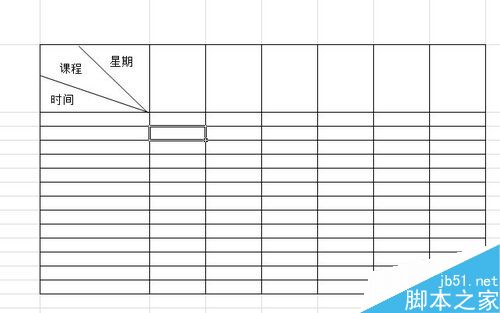
赞 (0)
excel表头怎么制作?
1、打开一个Excel工作表,新建一个表格。

2、选择【插入】——【形状】,点击下面的倒三角展开,并选择直线。
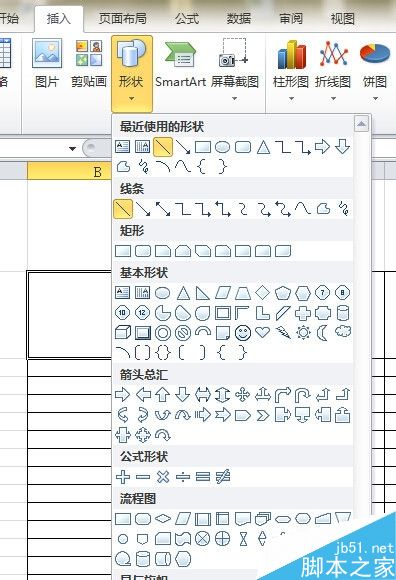
3、选择后,出现绘图工具栏,这里面可以选择线条的颜色,粗细等。

4、在表头适当的位置绘制好线条。
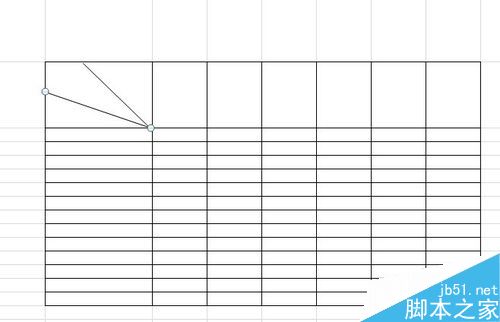
5、选择【插入】——【文本框】,向表头空白处插入一个文本框。
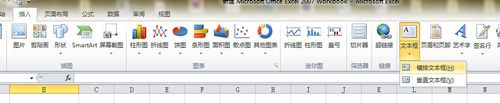
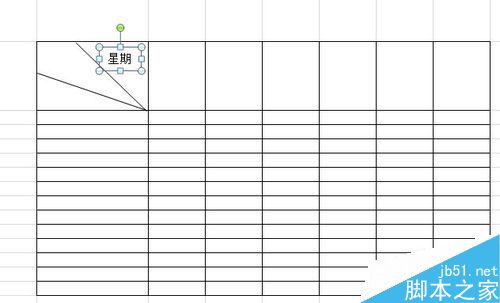
6、调整好文本框的位置,重复动作,完成表头制作。